ناهار¶
اپلیکیشن ناهار در اودو به کاربران این امکان را میدهد که بهراحتی غذا سفارش دهند و هزینهی وعدهی غذایی خود را مستقیماً از پایگاه داده پرداخت کنند.
قبل از اینکه کارکنان بتوانند از اپلیکیشن ناهار استفاده کنند، باید برخی تنظیمات انجام شود: تنظیمات، فروشندگان، مکانها، محصولات، دستهبندی محصولات و اعلانها. پس از ایجاد این موارد، کارکنان میتوانند پیشنهادات را مشاهده کرده و غذا سفارش دهند.
تنظیمات¶
برای تنظیم اپلیکیشن ناهار تنها دو تنظیمات لازم است: تنظیمات پیشپرداخت و اعلانها. برای دسترسی به تنظیمات، به بروید.
تنظیمات زیر را پیکربندی کنید:
پیشپرداخت ناهار: حداکثر مبلغ پیشپرداخت برای کارکنان را وارد کنید. فرمت ارز بر اساس تنظیمات محلی شرکت تعیین میشود.
اعلان پذیرش: پیامی که کاربران از طریق اپلیکیشن Discuss دریافت میکنند، زمانی که غذای آنها تحویل داده شده باشد، تنظیم کنید. پیام پیشفرض ناهار شما تحویل داده شده است. از وعده خود لذت ببرید! در این فیلد قرار میگیرد، اما در صورت تمایل میتوان آن را ویرایش کرد.
نکته
اگر در یک پایگاه داده با چندین زبان نصب شده باشد، بسیاری از فرمها در اپلیکیشن ناهار این امکان را دارند که ترجمههایی برای فیلدهای مختلف وارد شوند.
اگر ترجمهها قابل پیکربندی باشند، یک کد زبان در کنار فیلد قابل ترجمه در فرم ظاهر میشود. برای اضافه کردن ترجمه برای آن فیلد، روی کد زبان دو حرفی (برای مثال، EN برای انگلیسی) کلیک کنید و یک پنجره پاپآپ ترجمه باز میشود.
در زیر مثالی از فیلد اعلان پذیرش در منوی تنظیمات آمده است:
به بروید. روی EN در گوشه بالا سمت راست جعبه متن زیر بخش اعلان پذیرش کلیک کنید. یک پنجره پاپآپ ترجمه: company_lunch_notify_message بارگذاری میشود که گزینهای برای وارد کردن ترجمه برای دیگر زبانهای استفاده شده در پایگاه داده فراهم میکند.
ستون اول زبانهای مختلف را به ترتیب حروف الفبا فهرست میکند، با زبان انتخابشده فعلی که به صورت بولد نمایش داده میشود. ستون دوم پیام پیکربندی شده فعلی در هر ستون را دارد. ستون آخر در سمت راست، یک جعبه متن برای وارد کردن ترجمه برای هر زبان فراهم میکند.
متنی را که باید برای هر زبان نمایش داده شود وارد کنید، سپس روی دکمه ذخیره کلیک کنید.
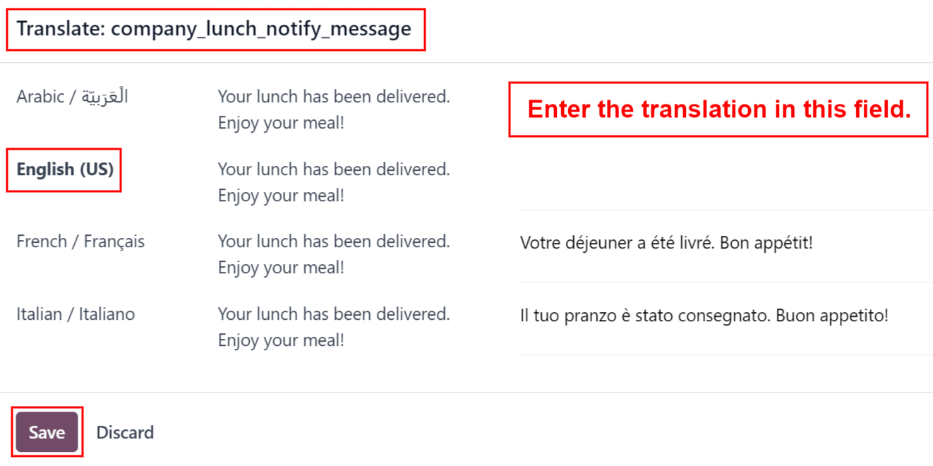
مکانها¶
به طور پیشفرض، اودو یک مکان به نام دفتر مرکزی ایجاد میکند زمانی که اپلیکیشن ناهار نصب میشود. اگر یک شرکت بیش از یک مکان داشته باشد، باید آنها پیکربندی شوند.
برای اضافه کردن یک مکان، به بروید. مکانهای پیکربندیشده فعلی در نمای لیست ظاهر میشوند. روی دکمه جدید در گوشه بالا سمت چپ کلیک کنید و یک خط خالی زیر آخرین مکان در لیست ظاهر میشود.
نام مکان را در فیلد وارد کنید. سپس روی فیلد آدرس در سمت راست نام کلیک کنید و آدرس مکان را وارد کنید. میتوان چندین خط در فیلد آدرس وارد کرد.
این کار را برای تمام مکانهایی که باید اضافه شوند تکرار کنید.
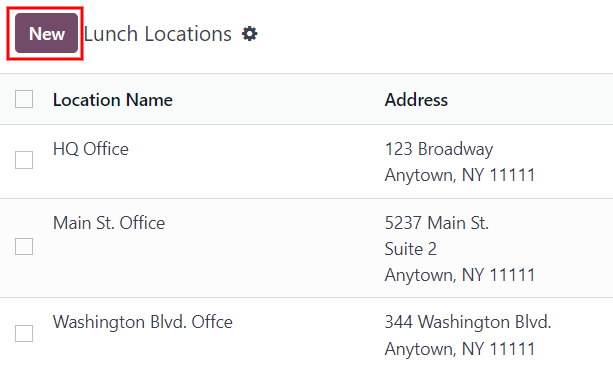
اعلانات¶
امکان تنظیم اعلانهایی وجود دارد که میتوانند در اپلیکیشن ناهار نمایش داده شوند یا به صورت پیام به کارکنان خاص از طریق اپلیکیشن Discuss ارسال شوند.
هیچ اعلان پیشفرضی به طور پیشفرض پیکربندی نشده است. برای تنظیم یک اعلان، به بروید. روی دکمه جدید در گوشه بالا سمت چپ کلیک کنید و فرم خالی اعلان ناهار باز میشود. اطلاعات زیر را در فرم وارد کنید:
نام اعلان: نامی برای اعلان وارد کنید. این نام باید کوتاه و توصیفی باشد، مانند فروشنده ناهار جدید یا سفارش تا 11. این فیلد الزامی است.
نمایش: انتخاب کنید که آیا اعلان در اپلیکیشن ناهار نمایش داده شود (اعلان در اپ) یا به کارکنان از طریق اپلیکیشن Discuss در یک پنجره چت ارسال شود (اعلان چت).
دریافتکنندگان: این فیلد فقط زمانی نمایش داده میشود که گزینه اعلان چت برای گزینه نمایش انتخاب شود. انتخاب کنید که چه کسی اعلان چت را دریافت کند. گزینهها عبارتند از: همه, کارمندانی که هفته گذشته سفارش دادند, کارمندانی که ماه گذشته سفارش دادند, یا کارمندانی که سال گذشته سفارش دادند.
مکان: مکانهایی که اعلان باید برای آنها نمایش داده شود را از منوی کشویی انتخاب کنید. میتوان چندین مکان انتخاب کرد. این فیلد الزامی است، بنابراین اگر اعلان برای تمام مکانها اعمال میشود، تمام مکانها را از منوی کشویی انتخاب کنید.
نمایش تا: اگر اعلان باید در یک تاریخ خاص منقضی شود، تاریخ را از تقویم انتخاب کنید.
فعال: این گزینه به طور پیشفرض روشن است (سبز رنگ است). برای خاموش کردن اعلان، روی دکمه تغییر وضعیت کلیک کنید تا دیگر سبز نباشد.
پیام: پیام اعلان را در این فیلد وارد کنید. این فیلد الزامی است.
زمان اعلان: روزهای هفتهای را که باید اعلان ارسال شود انتخاب کنید. به طور پیشفرض، تمام هفت روز فعال هستند. برای تغییر تنظیمات از فعال به غیرفعال، روی یک کادر انتخاب کلیک کنید.
اگر گزینه اعلان چت برای گزینه نمایش انتخاب شده باشد، یک فیلد زمان نیز ظاهر میشود. زمان ارسال پیام چت را وارد کنید. سپس انتخاب کنید که آیا زمان AM است یا PM با استفاده از منوی کشویی در سمت راست فیلد زمان.
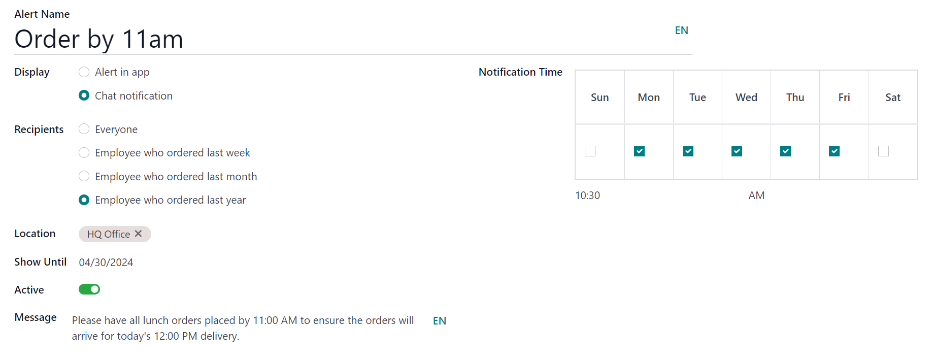
همچنین ملاحظه نمائید
ناهار/فروشندگان
ناهار/محصولات
ناهار/سفارشات
ناهار/حسابهای کاربری
ناهار/مدیریت